

・
ビジネスの現場では、人材管理と情報共有を効率化することが組織の成長を支える上で重要な要素です。
特に、新規従業員の入社手続きから日常業務までのプロセスを円滑化することで、生産性とチームワークの向上につながります。
本記事では、SmartHRとConfluenceを連携することで、SmartHRで従業員が登録されたらConfluenceへ自動で招待する方法をご紹介します。
この方法を活用することで、オンボーディングや情報管理のプロセスを効率化し、チームメンバーのコラボレーションを強化できる可能性があります。
この連携のメリットを詳しく解説し、ノーコードで簡単にアプリ連携できる具体的な方法をご説明します。
ぜひ、最後までご覧ください。
SmartHRとConfluenceを連携すると、SmartHRに従業員が登録されたら、Confluenceへ自動で招待することができるため、入社手続きを効率化できます。
この自動化により、従業員は入社初日から必要な情報にアクセスできるため、業務開始までの時間を短縮できるかもしれません。
例えば、就業規則や業務フローをConfluenceで掲載している場合、新規従業員は円滑に確認することができ、担当者が個別に説明する手間を省ける可能性があります。
Confluenceを利用している企業のバックオフィス担当者の中には、新しく入ってくるメンバーごとに手入力で新規従業員をConfluenceに招待している方も多いのではないでしょうか。
特に社員数が多く、頻繁に従業員が入社する場合では、この作業は非常に手間がかかり、業務負担が増えます。
しかし、SmartHRとConfluenceを連携することで、SmartHRの情報をもとにユーザー招待を自動化することが可能になるため、手動での招待作業を削減し、バックオフィス業務を効率化できる可能性があります。
この自動化により、人事担当者は業務の負担を軽減でき、他の重要な業務に集中しやすくなるかもしれません。その結果、生産性の向上が期待できます。
SmartHRとConfluenceを連携することで、チームメンバーのコラボレーションが促進される可能性があります。
新規従業員が、SmartHRに登録されたら素早くConfluenceのプロジェクトページにアクセスできる仕組みを構築することで、タスクの進捗やメモを迅速に確認できるため、業務理解が深まりやすくなるかもしれません。
この自動化により、メンバー間の積極的なコミュニケーションが生まれ、業務の生産性向上が期待できます。
ここからは、ノーコードツールYoomを使用して、「 SmartHRで従業員が登録されたらConfluenceへ招待する」方法をご説明します。
[Yoomとは]
SmartHRで従業員が登録されたことをSmartHRのAPIを利用して受け取り、Confluenceの提供するAPIを用いてConfluenceのサイトに招待することで実現が可能です。
一般的に実現にはプログラミングの知識が必要ですが、ノーコードツールのYoomを用いることでプログラミング知識がなくても簡単に実現できます。
〈フローは下記プロセスで設定します〉
こちらからYoomの無料登録をして、フローの作成を開始しましょう!
(登録済みの方は、ログインしましょう。)
1.SmartHRの登録方法
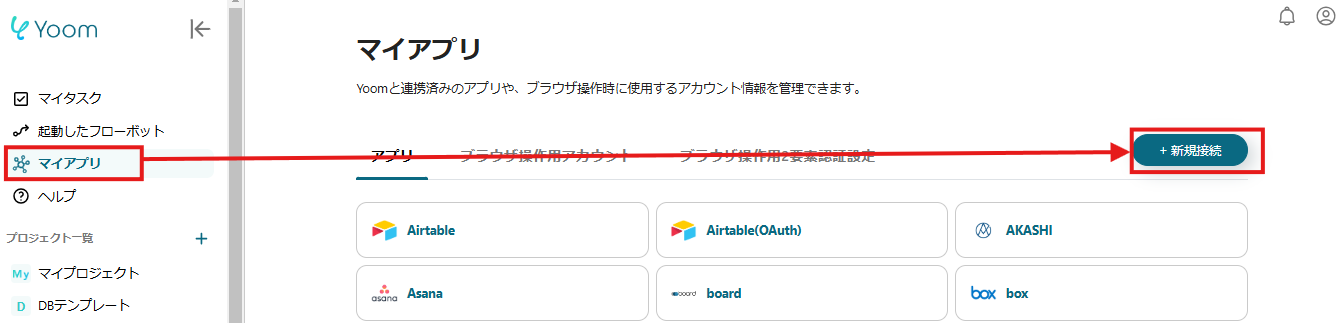
左欄にある「マイアプリ」をクリックし、「新規接続」を選択してSmartHRを検索します。
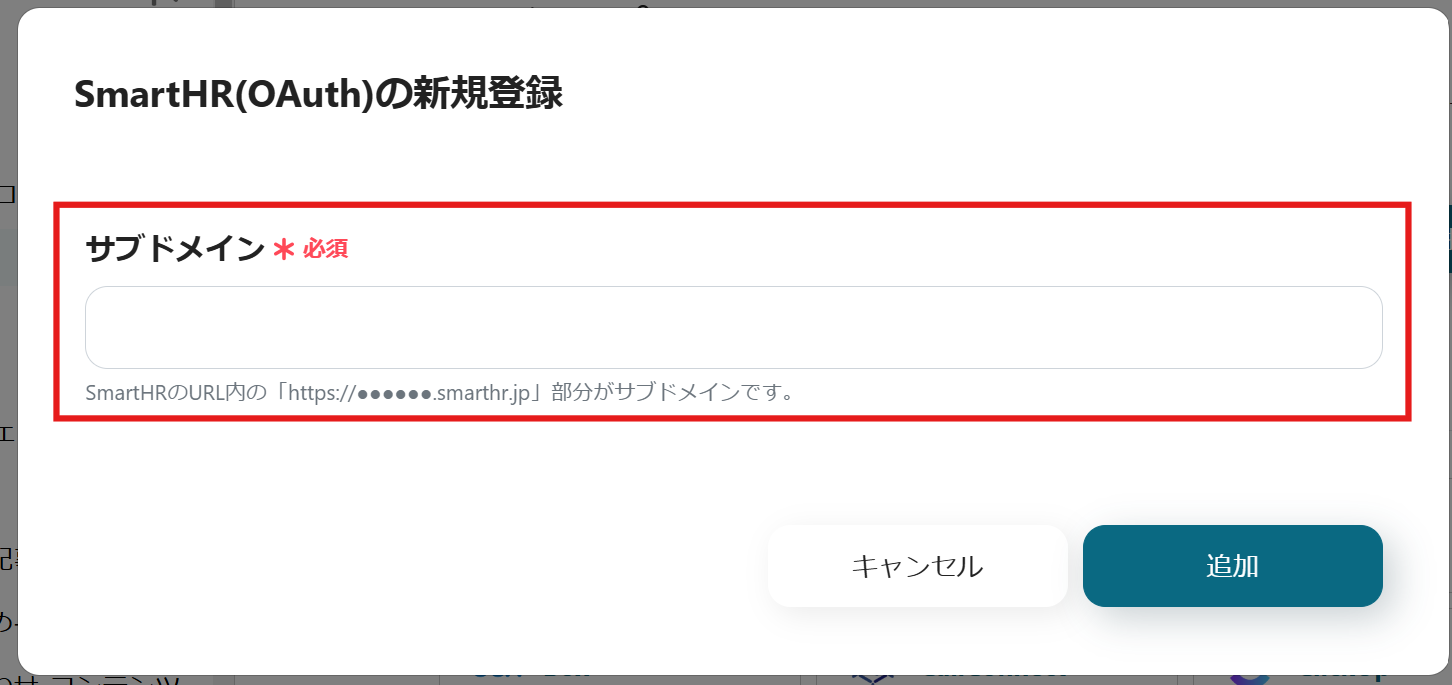
新規登録画面に、SmartHRのサブドメインを入力し「追加」をクリックしてください。
2. Confluenceの登録方法
次に「新規接続」をクリックして、Confluenceを検索してください。
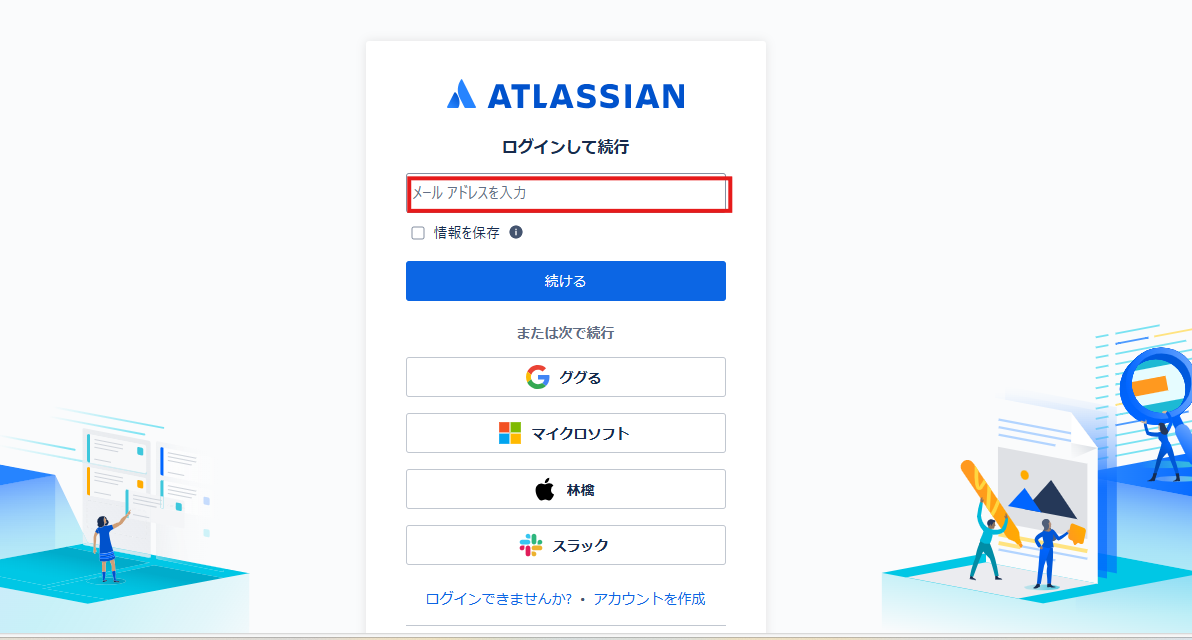
メールアドレスとパスワードを入力してConfluenceにログインします。
これで、SmartHRとConfluenceのマイアプリ連携が完了しました!
それでは、下記バナーの「試してみる」をクリックして、フローを編集していきましょう。
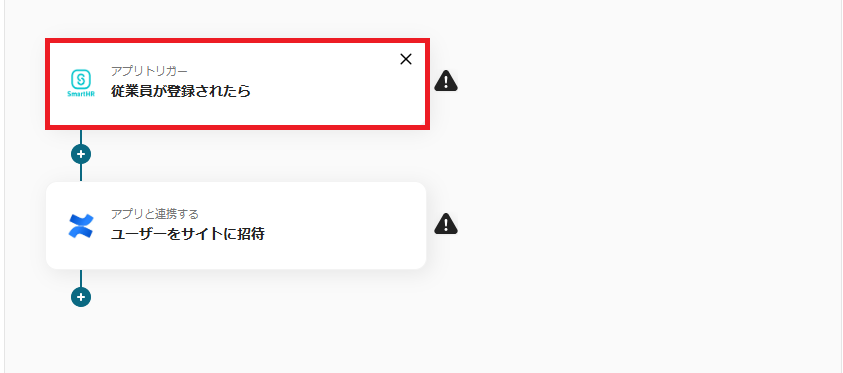
最初に、「従業員が登録されたら」という項目を設定していきます。
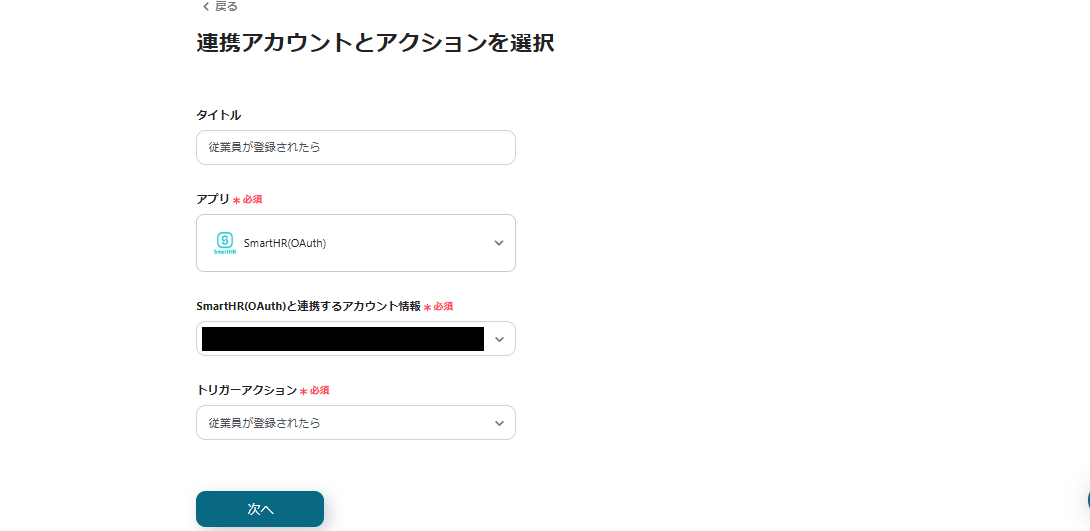
このページはすでに設定されています。
設定内容が正しいか、画面上の各項目を確認し、問題がなければ次のページに進みましょう。
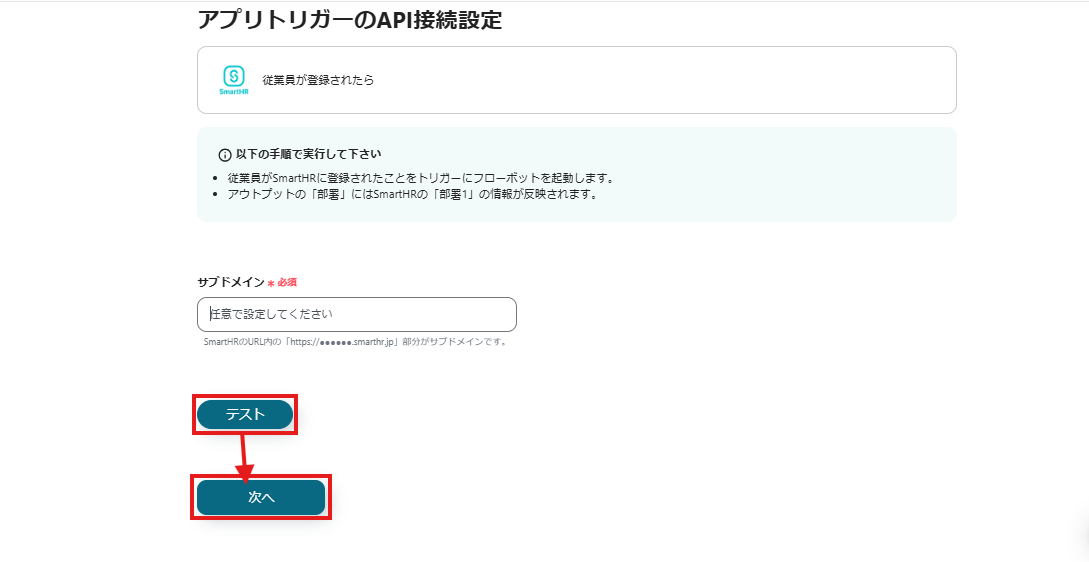
サブドメインを、枠外の注釈を参考に入力してください。
テストをクリックして、成功したら「次へ」をクリックします。
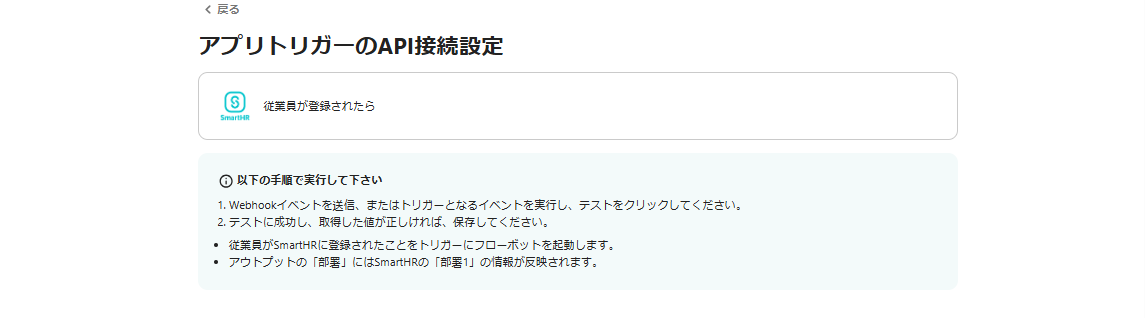
SmartHRにテストに使用するためのサンプルの従業員を登録してください。
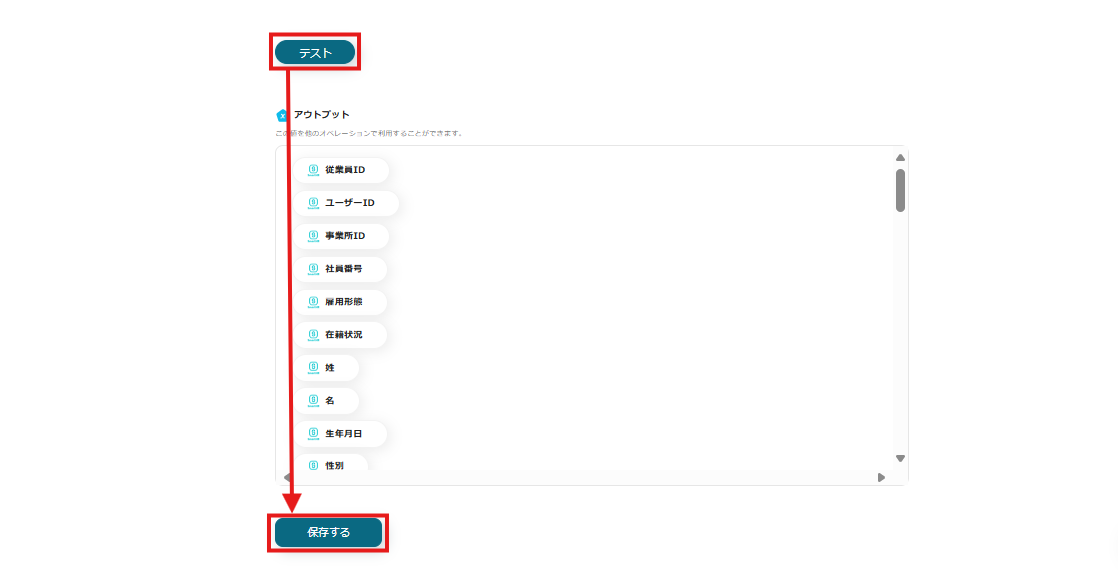
テストを行うと、先ほど登録した従業員情報がアウトプットとして取得されます。
情報に誤りが無いことを確認できたら、「保存する」をクリックしましょう。
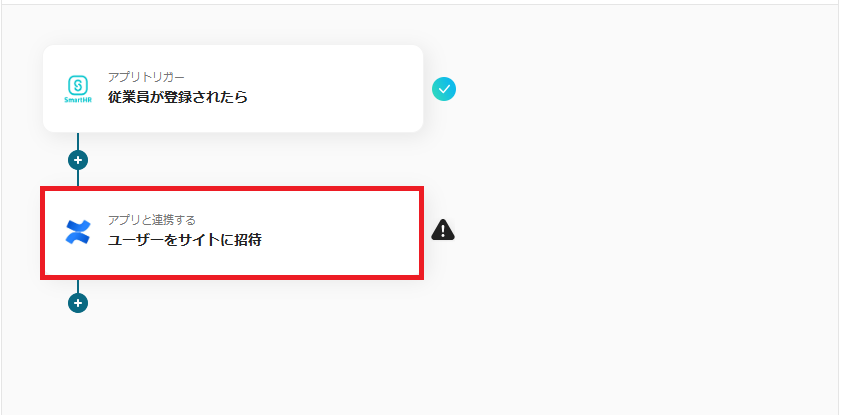
次に、「ユーザーをサイトに招待」という項目を設定していきます。
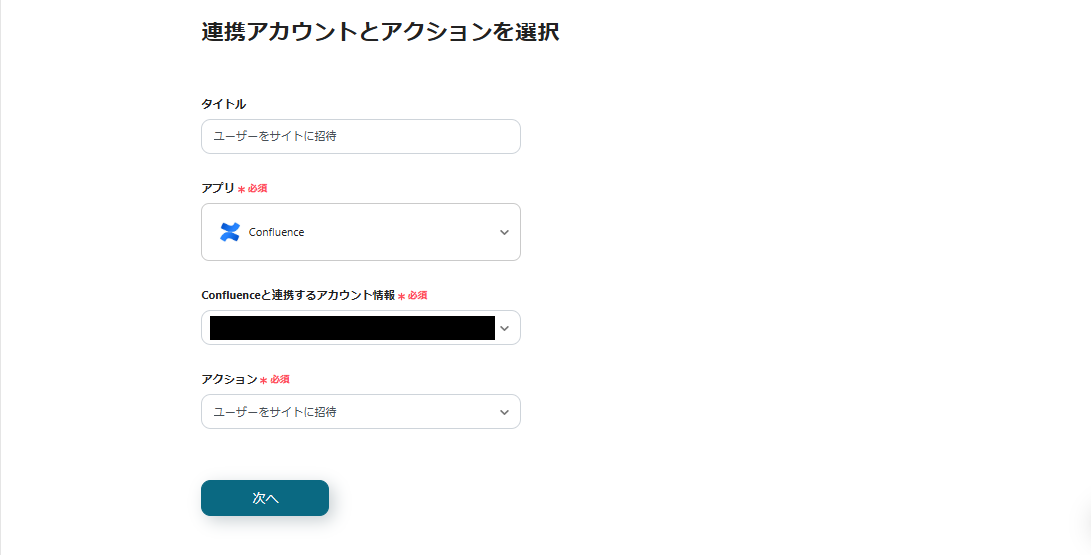
このページはすでに設定されています。
設定内容が正しいか、画面上の各項目を確認し、問題がなければ次のページに進みましょう。
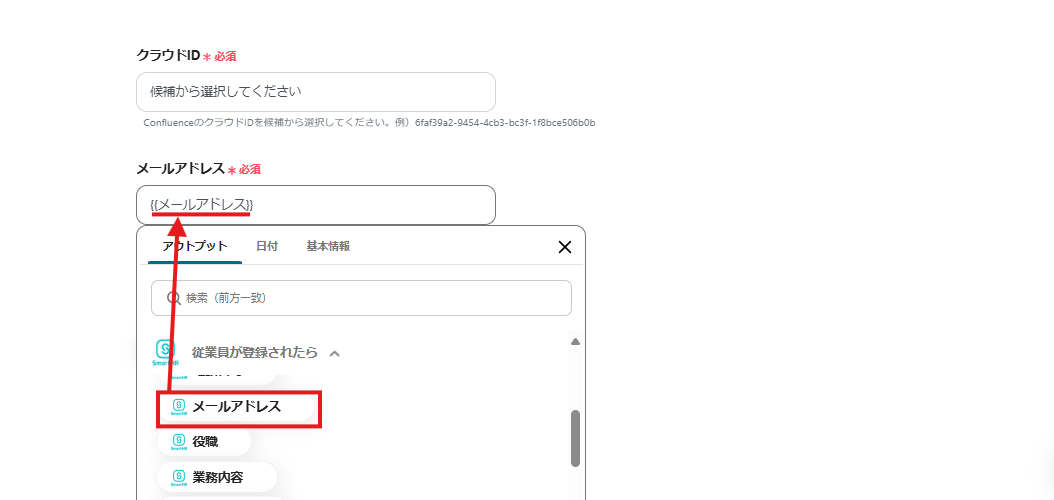
クラウドIDは、枠外の注釈を参考に入力してください。
メールアドレスは、上記のように設定されています。(こちらの項目は、変更不可です。)
上記のように設定することで、SmartHRに従業員が登録されたら、「メールアドレス」を取得し、Confluenceへ自動で招待することができます。
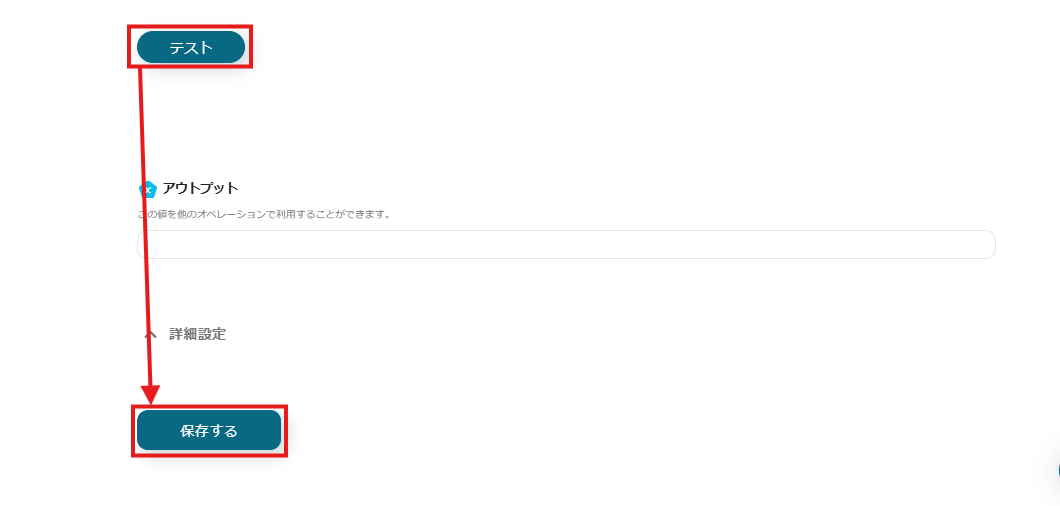
テストが成功したら、「保存する」をクリックしてください。
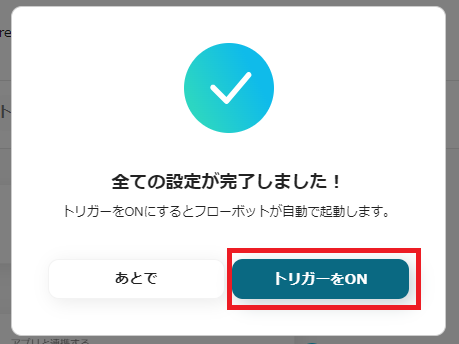
フローの設定がすべて完了しました!
上記画面が表示されるので「トリガーをON」をクリックしフローを起動させてみましょう。
これで、「SmartHRで従業員が登録されたらConfluenceへ招待する」フローの完成です。
1. Google スプレッドシートで行が追加されたら、Confluenceにページを自動で作成するフローです。
このフローを活用すると、自動同期により転記作業が不要となるため、作業時間を削減できるとともに、入力ミスや作成漏れ、作成先スペースの誤りなどの防止が期待できます。
2. Google スプレッドシートで行が追加されたら、Confluenceのページにフッターコメントを自動で追加するフローです。
このフローを活用すると、Confluenceにコメントを手入力する必要がなくなるため、作業時間の短縮や転記ミスを防止できる可能性があります。
3. Notionで従業員が登録されたらConfluenceへ自動で招待するフローです。
このフローを活用すると、定期的に発生する業務を効率化でき、手入力での招待ミスを防ぐことが可能となるため、迅速かつ正確な情報共有が期待できます。
本記事では、SmartHRとConfluenceを連携し、SmartHRで従業員が登録されたらConfluenceへ自動で招待する方法をご紹介しました。
このフローを活用することで、入社手続きを効率化でき人事部の負担を軽減することができます。
また、チームメンバーのコラボレーションを強化することで、業務の生産性向上が期待できるかもしれません。
Yoomのフローボットを使用することで、編集作業だけでアプリ連携できるので、プログラミングの知識が無い方でも簡単に自動化を実現できます。
無料プランでも簡単に作成できる便利なフローボットがたくさんありますので、ぜひご活用ください。